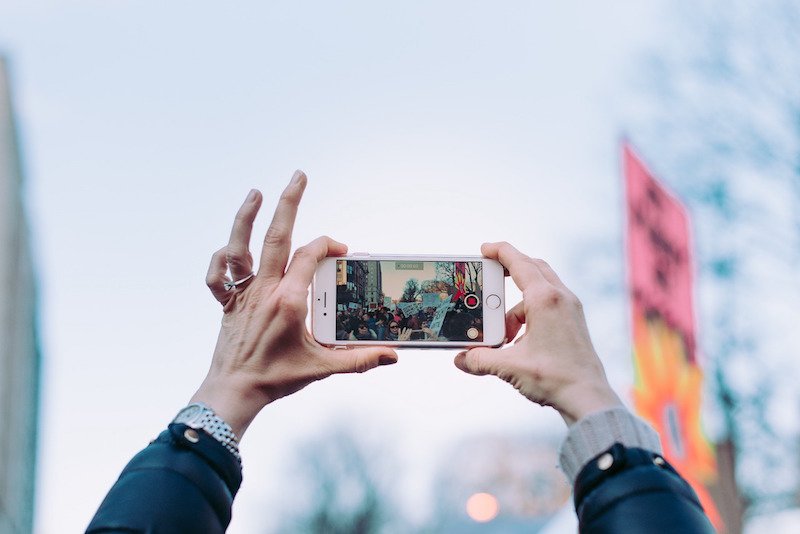
En septiembre pasado, Apple silenciosamente sacó una aplicación de YouTube de terceros muy popular llamada “ProTube” de la App Store, para frustración de sus fanáticos y usuarios dedicados.
Sin embargo, no es culpa de Apple. El gigante tecnológico de Cupertino retiró la aplicación después de una serie de solicitudes de eliminación enviadas por Google (la empresa propietaria de YouTube, si no lo sabía). Desde entonces, Google eliminó el acceso a la API para la aplicación popular.
Y no se trataba solo de ProTube, Google presionó a Apple para que eliminara una gran cantidad de YouTube de terceros en la App Store.
ProTube, entre otras cosas, ofrecía reproducción en segundo plano, un modo de solo audio, reproducción de video a 60 fps y otras características, incluido el hecho notable de que los videos reproducidos a través de ProTube no mostraban anuncios.
Muchas de esas son características del servicio de suscripción paga de YouTube, Red. Es difícil no ver una situación de causa y efecto entre YouTube promocionando su servicio de suscripción y ordenando la eliminación de aplicaciones de terceros que compitieron con él.
YouTube también ha intentado una variedad de otras tácticas en lo que parece un intento de hacer que las personas se registren en YouTube Red, incluida la desactivación de la reproducción en segundo plano para los videos de YouTube vistos en Safari o Chrome en iOS.
Como tal, probablemente no haya una solución perfecta o muy conveniente para los usuarios de iOS a menos que desees desembolsar más de $ 12.99 para YouTube Red. Pero eso no significa que no haya otras opciones que deba considerar.
PodSync, en su forma más simple, es un servicio en línea que convierte videos, listas de reproducción o canales de YouTube en “podcasts”. Pega un enlace de YouTube en el sitio web y te dará un enlace de podcast personalizado.
Estos enlaces de podcast se pueden alimentar a la aplicación nativa de Podcast iOS. Por ejemplo, una lista de reproducción de YouTube se leerá como un podcast, mientras que los videos de la lista de reproducción se tratarán como episodios individuales de ese podcast. Y sí, admite reproducción de audio y video.
Si bien se necesita un bit de trabajo preliminar, las ventajas son similares a las de ProTube y otras aplicaciones de terceros. Es decir, tendrás una experiencia sin anuncios que se puede jugar en segundo plano.
Aquí se explica cómo usarlo.
Primero, abra su navegador web favorito en su dispositivo iOS. Cualquier navegador funcionará. Ve a YouTube.
Encuentra el video, la lista de reproducción o el canal de YouTube que deseas reproducir. Utilizaremos esta lista de reproducción de canciones de los Beatles como ejemplo. Toque en la lista de reproducción, luego toque en la barra de direcciones y copie la URL.
En su navegador web iOS, vaya a podsync.net. Pegue la URL en el campo y presione la flecha. Copie el enlace resultante (que comenzará con podsync.net).
En iOS, esto puede ser un poco complicado. Un cambio rápido es tocar y mantener presionado el ícono Abrir debajo de la URL y tocar Copiar en Safari (o Copiar URL de enlace en Google Chrome).
Abra la aplicación nativa Podcast en su dispositivo iOS. Presiona el ícono Más en la esquina superior izquierda. Toque Agregar podcast e ingrese la URL que copió de la sincronización de pod.
Verá cada video individual de la lista de reproducción como episodios separados de “podcast”. Toque cualquiera de ellos, y el video y el audio comenzarán a reproducirse (sin anuncios, vale la pena señalar). Si no ve nada en “Sin reproducir”, intente tocar en “Feed”.
Desde aquí, solo vuelve a la pantalla de inicio. Abra el Centro de control y verá el “podcast” en su menú de medios. Toque el botón de reproducción y puede reproducir el audio en segundo plano.
Aunque, como nota al margen, deberá volver a su aplicación Podcast para cambiar manualmente entre videos, o simplemente desplazarse hasta el final del video para reproducir el próximo “episodio” en su podcast personalizado.
Por supuesto, podría decirse que PodSync funciona mejor si crea su propia lista de reproducción en YouTube, copia ese enlace y lo convierte en un podcast.
Esto es perfecto para los usuarios que desean escuchar música gratis y que siempre están buscando nuevas canciones para agregar a sus listas de reproducción.
Cualquier video que agregue a su lista de reproducción en el futuro se sincronizará automáticamente con la aplicación Podcast como un nuevo episodio de podcast, por lo que no se quedará con los videos que tenía cuando convirtió su lista de reproducción en un “podcast”.
Nuevamente, no es exactamente una solución perfecta, pero si no paga una suscripción de YouTube Red, podría ser la mejor opción.
Mike es un periodista independiente de San Diego, California.
Si bien cubre principalmente Apple y la tecnología de consumo, tiene experiencia pasada escribiendo sobre seguridad pública, gobierno local y educación para una variedad de publicaciones.
Ha usado bastantes sombreros en el campo del periodismo, incluyendo escritor, editor y diseñador de noticias.